Qanday qilib qulfni ochish iPhone Apple identifikatoriga bog'langan. Apple identifikatoridan iPhone-ni qanday ajratish mumkin
Har qanday Apple mahsulotini sotib olgan har qanday foydalanuvchi bir vaqtning o'zida qo'shimcha funktsiyalarning katta paketini sotib oldi. Unga kirish uchun siz barcha Apple xizmatlari uchun universal identifikatorni olishingiz kerak. Iphone, iPad, bulutli saqlash yoki o'yinchoqlarni yuklab olish uchun alohida identifikator yo'q. Bir marta ID yaratish va uni barcha qurilmalaringiz bilan baham ko'rish kifoya.
Kompyuterda qanday ro'yxatdan o'tish kerak
Jarayon elektron pochta manzilini, tarmoq hamyonini va hokazolarni ro'yxatdan o'tkazishga o'xshaydi, faqat u brauzerda emas, balki dasturda amalga oshiriladi.
- iTunes-ni yuklab oling. Buni to'g'ridan-to'g'ri Apple veb-saytida yoki agar topsangiz, boshqa manbada qilish mumkin.
- Dasturni o'rnating, litsenziya shartnomasini qabul qiling.
- Dasturni ishga tushiring.
- "Do'kon" ni tanlang, hisob yarating.
- "Davom etish".
- Elektron pochta manzilini ko'rsating, parol o'rnating, so'rovnomani to'ldiring, nazorat savollariga javoblarni o'ylab toping.
- To'lov kartangiz ma'lumotlarini to'ldiring.
- Belgilangan manzilga ro'yxatdan o'tish xabarini oling.
- Havolani bosish orqali ro'yxatdan o'tishni tasdiqlang, u erda tizimga kiring.
Apple ID yaratish uchun haqiqiy plastik kartangizni ro'yxatdan o'tkazish shart emas, siz virtual kartadan foydalanishingiz mumkin. Siz virtual VISAni, masalan, QIVI tizimida o'n rus rubliga olishingiz mumkin.
Mobil qurilmada qanday ro'yxatdan o'tish kerak
- IPhone-ni internetga ulang.
- Sozlamalarga o'ting, "iTunes Store", "ID yaratish" ni tanlang.
- "Davom eting", kelishuvni qabul qiling, "davom eting".
- Elektron pochta, parol, xavfsizlik savollarini kiriting.
- Va hokazo, kompyuterda ro'yxatdan o'tish, shu jumladan elektron pochta xabarini olish va havola orqali tasdiqlash.
Agar kerak bo'lsa, barchasini o'zgartirishingiz mumkin belgilangan ma'lumotlar, paroldan boshlanib, ID nomi bilan tugaydi. Va har qanday holatda ham biror narsani o'zgartirish kerak bo'ladi: masalan, ma'lumotlar plastik karta uning amal qilish muddati tugaganda.
Qurilmani ulash 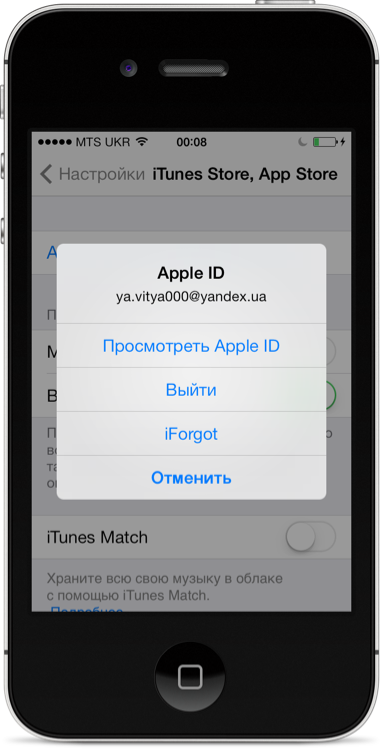
Hammasi bo'lib o'nta kompyuter, iPhone va boshqalarni bitta identifikatorga ulash mumkin. Agar sizda bir nechta bo'lsa (aytaylik, siz butun oilani, shu bilan birga do'stlaringiz va qo'shnilaringizni bog'lashni xohlaysiz), siz boshqa identifikator yaratishingiz kerak bo'ladi. Bog'lash uchun siz kompyuterga avtorizatsiya qilishingiz kerak yoki mobil qurilma qabul qilingan ID yordamida .
Bu qurilmani boshqa identifikatorga ulash endi faqat uch oydan keyin mumkin. Identifikatorning orqasida aniq nima borligini aniqlash uchun siz iTunes-ni ochib, "hisob ma'lumotlari" ga o'tishingiz kerak. Ro'yxat bo'ladi: bog'langan iPhone, iPad, birinchi kompyuter, ikkinchi kompyuter va boshqalar. Endi ushbu Apple ID-ga muhtoj bo'lmagan qurilmani uzish uchun uni ro'yxatdan olib tashlang.
- iTunes-ni ishga tushiring.
- Tizimga kirish.
- Do'kon, Hisobni ko'rish-ni tanlang.
- "Qurilmani boshqarish". Har bir qurilmaning majburiy sanasi bor. Bu erda siz qancha vaqtdan keyin bog'lashni boshqasiga almashtirish mumkinligini bilib olishingiz mumkin.
- Apple ID-dan ajratmoqchi bo'lgan kompyuter yoki iPhone-ga qarshi o'chirish tugmasini bosishingiz kerak.
Kompyuter yoki iPhone endi bu identifikator bilan bog‘lanmaganligi sababli, siz uni boshqa identifikator yordamida avtorizatsiya qila olmaysiz. Oldingi bog'lanishdan faqat uch oy o'tgach paydo bo'ladi.
Nima uchun hammasi kerak
Apple ID yordamida siz AppStore, iTunes Store, iBooks Store’dan musiqa, o‘yinlar, filmlar, kitoblar, xaritalarni xarid qilishingiz, yuklab olishingiz mumkin. bepul ilovalar, dasturiy ta'minotni yangilash, iCloud xotirasidan, iMessage xizmatidan foydalanish (Internet orqali iphone'dan SMS, video, MMS yuborish).
Apple har yili xavfsizlik siyosatini yanada kuchaytirmoqda. Ba'zida bu o'zini oqlaydi, ba'zan esa bema'nilik nuqtasiga keladi. Misol uchun, iOS qurilmalarining xavfsizligi o'g'irlangan telefonlar yoki iPad'lardan foydalanish mumkin emas degan taxminga asoslanadi. Ishlab chiquvchilar bu g‘oyani oddiygina barcha Apple qurilmalarini egasining Apple ID raqamiga ulash orqali amalga oshirishdi. Ushbu himoya iPhone menyusida faollashtirilgan bulut xizmati iCloud. Ushbu funktsiyadan foydalangan holda telefon yoki planshetning joylashishini topish juda oddiy, shuningdek, qurilmani blokirovka qilish, uni tom ma'noda "g'isht" yoki "kesish taxtasi" ga aylantirish - xohlagan narsangiz.
Ushbu himoya funktsiyasining o'ziga xos xususiyati shundaki, agar u ma'lum bir Apple ID-ga ulangan bo'lsa, uni sozlamalarni to'liq tiklash yoki mobil qurilma uchun dasturiy ta'minotni o'zgartirish orqali yo'q qilib bo'lmaydi.
Agar siz iPhone-ning halol egasi bo'lsangiz-chi, lekin yangi qurilma emas, lekin uni allaqachon ishlatilgan bo'lsa-da sotib olgan bo'lsangiz va oldingi egasi unchalik halol bo'lmagan yoki sotishdan oldin Apple ID ulanishini o'chirib qo'yishni unutgan bo'lsangiz-chi? Ko'p muammolarni va hatto pulni yo'qotmaslik uchun siz telefonning o'zini o'z ichiga olgan to'liq to'plamda ishlatilgan telefonni sotib olishingiz kerak, quvvatlash qurilmasi, eshitish vositasi, Lightning kabeli va bularning barchasi quyidagi ko'rsatkichlarni bildiradigan qutiga joylashtirilishi kerak: ishlab chiqarish raqami va iPhone ma'lumotlariga mos keladigan IMEI. Bundan tashqari, sotuvchi sizga asl xarid uchun kvitansiyani taqdim etishi ma'qul. Bundan tashqari, agar sotuvchi sizga bularning barchasini taklif qila olmasa, 99% ehtimollik bilan sizning xaridingiz xuddi shu kuni ishlamaydigan "g'isht" ga aylanadi. 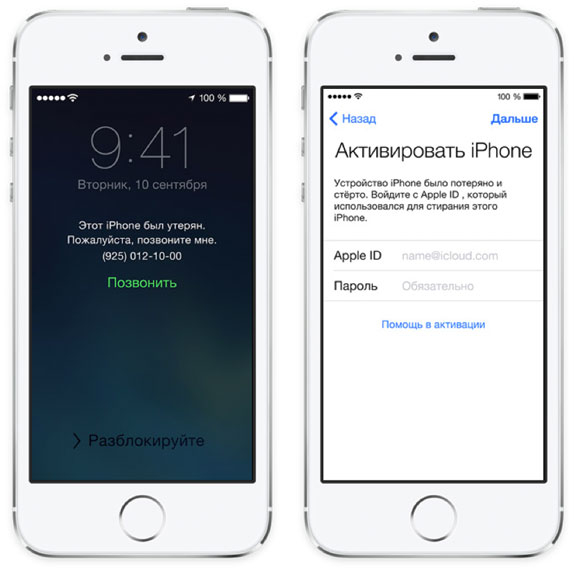
Agar siz foydalanilgan iPhone-ni qoidalarga muvofiq sotib olgan bo'lsangiz, lekin u hali ham oldingi egasining Apple ID raqamiga bog'langan bo'lsa, unda eng oson va eng ko'p. tez yo'l telefonni "echish" - topish sobiq egasi va undan qurilmani yechishni so'rang. Agar u buni qanday qilishni bilmasa, siz unga quyidagi harakatlarni buyurishingiz mumkin:
- Siz iTunes-ga borishingiz va "Kirish" tugmasini bosishingiz kerak, so'ngra Apple ID parolingizni kiriting.
- "Hisob qaydnomasi" bo'limiga o'ting.
- "Qurilmani boshqarish" bo'limiga o'ting. (Sahifaning pastki qismida, bulutdagi iTunes ostida joylashgan).
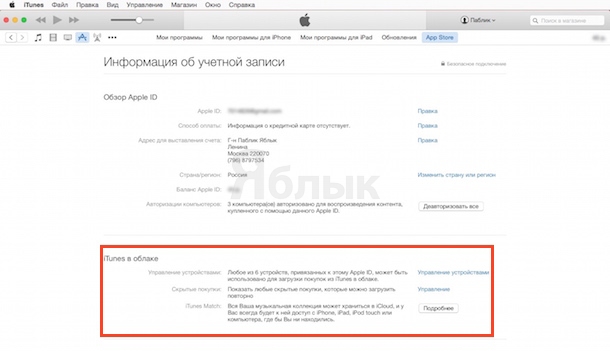
- Endi faqat "O'chirish" tugmasini bosish qoladi. Bu erda siz o'chiriladigan qurilmani diqqat bilan tanlashingiz kerak, chunki ularning bir nechtasi bo'lishi mumkin.
Agar sobiq egasi bilan bog'lanish mumkin bo'lsa, u yuqoridagi barcha fikrlarni to'g'ri bajardi va qurilmani yechdi - siz ajoyibsiz va endi siz yangi xaridingizdan xavfsiz foydalanishingiz mumkin.
Agar ishlatilgan iPhone Apple ID-ga bog'langan bo'lsa va sobiq egasi yo'q bo'lsa-chi?
Keyin chiqishning bitta yo'li bor. Apple qo'llab-quvvatlash xizmatiga murojaat qilishingiz kerak. Apple qo'llab-quvvatlash telefon raqami Rossiya Federatsiyasi+7 495 580 95 57. Agar siz bunday xizmat mavjud bo'lmagan mamlakatda yashasangiz, u holda siz quyidagi manzilga xat yozishingiz kerak. Ingliz tili manzilga [elektron pochta himoyalangan] Murojaat maktubida siz o'zingizning muammoingizni batafsil tasvirlab berishingiz kerak, xabarning mavzusida "Faollashtirish blokirovkasi - Xaridni tekshirish" ni ko'rsating. Lekin bu hammasi emas. Qurilmani haqiqatan ham sotib olganingizni va uni eng yaqin burchakda o'g'irlamaganingizni ko'rsatadigan barcha biriktirilgan hujjatlarni skanerlashingiz yoki suratga olishingiz kerak bo'ladi. Agar sotuvchining aloqa ma'lumotlari va iPhone seriya raqami fotosuratda yoki skanerda ko'rinsa yaxshi bo'ladi. Bundan tashqari, fotosuratda bir vaqtning o'zida barcha uchta komponent bo'lishi kerak - telefon, xarid kvitansiyasi va qutidagi ID. Agar siz bunday ma'lumotlarni taqdim qila olmasangiz, telefon yoki boshqa mobil telefonni qulfdan chiqaring Apple qurilmasi boshqa imkoniyat yo'q. Shuning uchun, sotib olayotganda ehtiyot bo'ling va shubhali sotuvchilarga murojaat qilmang!
Apple brendining mashhurligi ortdi katta miqdorda Rossiyadagi muxlislar. Ushbu kompaniyaning mahsulotlarini sotib olayotganda, sotib olingan qurilmalarni Apple ID-ga ulashingiz kerak. Mahsulot xorijiy ishlab chiqaruvchi va o'ziga xos xususiyatlarga ega bo'lganligi sababli, Apple ID-ni ro'yxatdan o'tkazish qiyin bo'lishi mumkin.
Apple ID yaratish qadamlari
Apple ID - bu Apple mahsulotlaridan foydalanganda shaxsiy autentifikatsiya tizimingiz. Siz bitta yaratilgan Apple ID yozuviga 10 tagacha iPhone, iPad va boshqalarni bog'lashingiz mumkin.
Apple ID-ni kompyuterda ro'yxatdan o'tkazish bosqichlari
- Apple-dan iTunes-ni yuklab oling. Faqat ushbu dastur yordamida siz faollashtirishingiz va qurilmangizga to'liq kirish huquqiga ega bo'lishingiz mumkin. iTunes dasturi orqali siz qo'shiqlar, filmlar, kitoblarni onlayn yuklab olishingiz yoki tinglashingiz mumkin. Ushbu dastur orqali ilovalar va o'yinlarni o'rnatish va yuklab olish ham mumkin.
- ITunes-ni o'rnatish uchun litsenziya shartnomasini qabul qilish uchun katakchani belgilang. Shuni esda tutingki, bu sizning shaxsiy ma'lumotlarni qayta ishlashga roziligingizni tasdiqlaydi.
- Dasturni ishga tushiring va "Shop" tugmasini bosing.
- "Hisob yaratish" tugmasini bosing.
- Ko'rsatilgan oynada joriyni kiriting pochta qutisi, parol yarating, o'zingiz haqingizda kerakli ma'lumotlarni to'ldiring va xavfsizlik savollariga javoblarni eslang.
- Kartangiz ma'lumotlarini to'ldiring. Yaqin vaqtgacha bu talab qilinmas edi. Ammo endi, Apple ID yaratish uchun shaxsiy hisobingiz yoki to'lov kartangizni biriktirishingiz kerak. Qulaylik uchun siz virtual to'lov kartasini belgilashingiz mumkin. U siz uchun qulay bo'lgan onlayn to'lov tizimida yaratilgan.
- To'ldirishda ko'rsatgan pochtaga o'ting. Olingan hisob yaratish xatini oching va xatdagi havolaga o'ting. Roʻyxatdan oʻtishingizni shu tarzda tasdiqlaysiz.
Endi Apple ID yaratildi.
Qanday qilib iPhone-ni Apple ID-ga ulash mumkin
- Telefoningizdagi iTunes brauzeringizga kiring.
- "Do'kon" ga o'ting.
- Hisobni ko'rish-ni bosing.
- Telefoningiz Apple ID va parolingizni kiritishingizni so'raydi. Oldindan yaratgan ma'lumotlarni kiriting. Va ruxsat berish tugmasini bosing Shunday qilib, siz iPhone-ni mavjud Apple ID-ga uladingiz.
Apple o'z mahsulotlari iste'molchilarini imkon qadar firibgarlik harakatlaridan himoya qilishga intiladi. Bu tajovuzkorlarga Apple mahsulotingizda saqlangan ma'lumotlardan foydalanishga ruxsat bermaydigan autentifikatsiya tizimi tufayli mumkin bo'ldi.
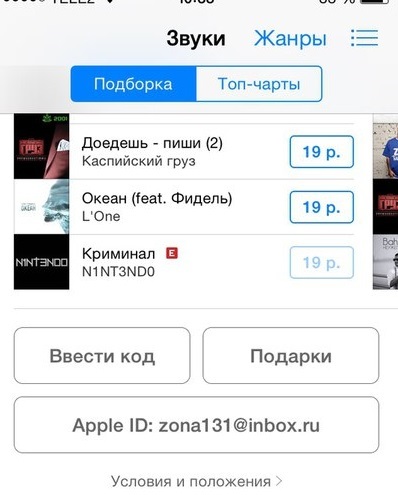
Apple mahsulotlaridan foydalanish uchun ularni yaratish orqali avtorizatsiya qilishingiz kerak shaxsiy Apple ID. Buni yuqoridagi usulda amalga oshirish mumkin.
Hammaga salom! Men qayta-qayta ta'kidlaganimdek, Apple ID - bu sizning iPhone-dan boshqa narsa emas oddiy telefon. Ushbu identifikatordan foydalanishda to'liq imkoniyatlar ochiladi. Va uni yaratishning o'zi etarli emas, siz shunchaki Apple ID-ni iPhone-ga bog'lashingiz kerak, shunda ular to'liq, organik tizimni tashkil qiladi va yagona mexanizm sifatida ishlaydi. Qanday qilib bog'lash kerak va bugun muhokama qilinadi, keling!
Ushbu maqolada sizda allaqachon ro'yxatdan o'tgan Apple ID hisob qaydnomangiz bor deb taxmin qilinadi, agar u to'satdan yo'qolib qolsa, uni olganingizdan so'ng (xuddi kabi). kredit kartasi, va ularsiz).
Apple ID-ni faollashtirilmagan iPhone-ga ulash
Shunday qilib, sizning telefoningiz quyidagi holatlardan birida:
- Yangi - endigina sotib olingan.
- Barcha sozlamalardan keyin.
- Mikrodasturni yangilagandan so'ng.
Ushbu variantlardan birida, uning davomida sizdan o'z hisobingizdan foydalanib tizimga kirish so'raladi hisob.
Faqat kerakli ma'lumotlarni kiriting ( elektron pochta va parol) va hammasi - telefoningiz va hisobingiz bitta bo'ldi. Barcha Apple xizmatlari mavjud!
Asosan, siz ushbu bosqichni o'tkazib yuborishingiz va Apple ID-ni keyinroq bog'lashingiz mumkin...
Yoqilgan va ishlaydigan iPhone-da
Agar qurilma allaqachon to'liq yoqilgan va faollashtirilgan bo'lsa, ya'ni. siz undan bemalol foydalanasiz, ish stollarida harakat qilasiz, qo'ng'iroq qilasiz va hokazo va sizga etishmayotgan yagona narsa - undan foydalanish. Uskunalar Do'koni va boshqa Apple xizmatlari, keyin ulanish qurilma menyusi orqali amalga oshirilishi kerak. Buning uchun quyidagi amallarni bajaring:
- "Sozlamalar" ni oching.
- Bu erda bizni ikkita nuqta qiziqtiradi - "iCloud va App Store, iTunes Store".
- Biz ularning har biriga navbat bilan kiramiz va Apple ID-ni ko'rsatamiz.
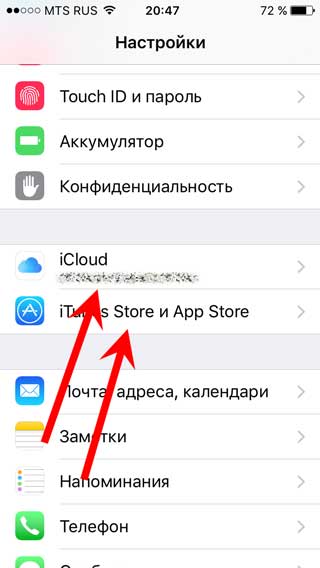
Mana, siz iPhone-ning barcha funksiyalari va imkoniyatlaridan bahramand bo'lishingiz mumkin - hattoki! :) Garchi yana bir muhim jihat borligini yodda tutishingiz kerak ...
To'liq va yakuniy bog'lash
Yuqoridagi ikki holatda ham telefon hisob qaydnomasiga to'liq ulanmaydi. Aniqroq qilib aytadigan bo'lsak, bog'lanish sodir bo'ladi, lekin uni istalgan vaqtda muntazam miltillash orqali olib tashlash mumkin. IPhone va Apple ID to'liq va to'liq bog'lanishi uchun siz iPhone-ni toping funksiyasini yoqishingiz kerak.
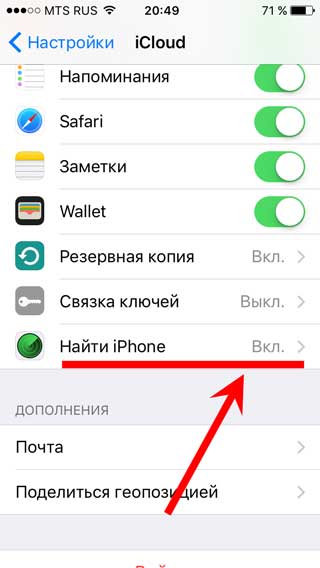
Va keyin hisobdan parolni bilmasdan hech kim qurilmangizdan foydalana olmaydi. Siz ushbu operatsiyani barchasini bir xil "Sozlamalar" da bajarishingiz mumkin, keyin "iCloud" ga o'ting va "iPhone-ni topish" menyusini qidiring. Keling, uni faollashtiramiz.
Ammo shuni esda tutish kerakki, unda bu holat ikki tomonlama vaziyat mavjud - bir tomondan, qurilma to'liq himoyalangan, boshqa tomondan, agar parolni unutib qo'ysangiz nima bo'ladi? Axir, keyin qurilma bilan hech narsa qilish mumkin bo'lmaydi va uni tashlab yuborish kerak bo'ladi! Har doim emas ... Ayniqsa, bu holatlar uchun blogda ko'rsatma mavjud -
O'qish foydali bo'lishi mumkin:
- Homiladorlikning 17-haftasida o'zini qanday his qiladi?;
- Homiladorlik davrida spazmalgonni ikkinchi trimestrda qo'llash oqlanadimi?;
- Homiladorlikning to'rtinchi haftasi: belgilar, alomatlar, fotosurat, ultratovush;
- Homilador ayollar "Stodal" yo'tali mumkinmi;
- Bolalarda faringitning belgilari va davolash: pediatr maslahati 7 oylik chaqaloqlarda o'tkir faringit;
- Bu "dahshatli" gemoglobin;
- Mixail Sergeevich Gorbachev qayerdan?;
- Sog'lik va vazn yo'qotish uchun ro'za kunlarini qanday o'tkazish kerak O'zingiz uchun ro'za kunlarini qanday qilib to'g'ri tashkil qilish kerak;